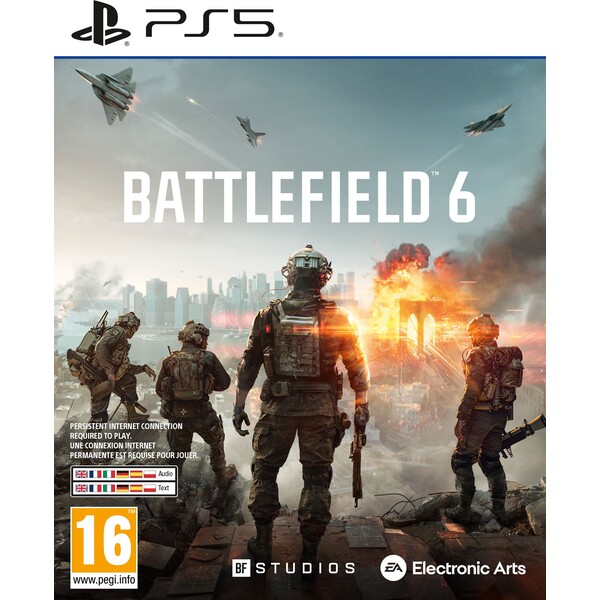| Autor: Mickey Mouse Publikováno: 29.prosince 2001 |
Pokud máte na počítači nainstalováno více her, většinou každou hrajete v jiném rozlišení, s jinou bitovou hloubkou apod. Je tedy potřeba přepínat mezi různými rozlišeními. Tento krok slouží k tomu, abyste si pro každé používané rozlišení nastavili parametry obrazu, jak se vám nejlépe hodí a abyste mezi zobrazovacími režimy mohli snadno přepínat.  zdroj:
tisková zpráva
Položka Display Profiles otevírá dialog, jenž slouží k nastavení parametrů obrazu v různých rozlišeních. Zde je ukládání jednotlivých voleb v podstatě praktickou nutností a v nich je i význam tohoto dialogu, který přepínání mezi nimi předpokládá. Vlevo nahoře zvolíte barevnou hloubku, vpravo si vyberete z dostupných rozlišení, které zvládá váš monitor a pod tím si nastavíte obnovovací frekvenci, na níž chcete obraz používat. Doporučuje se frekvence 85 Hz a vyšší, rozhodně byste neměli jít pod 75. Tohle je z velké části záležitost vašeho monitoru a jeho kvalit.
zdroj:
tisková zpráva
Položka Display Profiles otevírá dialog, jenž slouží k nastavení parametrů obrazu v různých rozlišeních. Zde je ukládání jednotlivých voleb v podstatě praktickou nutností a v nich je i význam tohoto dialogu, který přepínání mezi nimi předpokládá. Vlevo nahoře zvolíte barevnou hloubku, vpravo si vyberete z dostupných rozlišení, které zvládá váš monitor a pod tím si nastavíte obnovovací frekvenci, na níž chcete obraz používat. Doporučuje se frekvence 85 Hz a vyšší, rozhodně byste neměli jít pod 75. Tohle je z velké části záležitost vašeho monitoru a jeho kvalit.Tlačítko Advanced timing options slouží k otevření uživatelských voleb pro nastavení obnovovacích frekvencí a geometrie obrazu. Až jste s nastaveními spokojeni, uložte si profil. Pak nastavte jiné rozlišení a jeho parametry. Tohle proveďte pro všechna rozlišení, která při práci i hraní používáte. Tím zajistíte, že programy (hlavně to dělají hry) automaticky při změně rozlišení použijí to nastavení, které jste pro dané prostředí navolili v tomto dialogu. • Krok čtvrtý - přiřazení profilů aplikacím Jste v pracovním režimu, kdy grafiku provozujete na standardních taktovacích frekvencích, používáte maximální rozlišení, které vaše karta umí v 32bitové barevné hloubce. Nyní si představte situaci, kdy chcete spustit třeba Counter-Strike. Tam jde o co nejvyšší framerate. Tudíž nataktujete grafiku na maximální výkon, přepnete se do nižšího rozlišení, chcete trochu zesvětlit obraz a stačí vám 16ti bitová barevná hloubka. Není problém, navíc se vše dá automaticky nastavit při spuštění Counter-Striku.  zdroj:
tisková zpráva
Položka Application Profiles dovoluje formou jednoduchého dialogu sjednotit v předchozích krocích vytvářené profily a přiřadit je ke spouštění konkrétních aplikací. Postup je následující: Nejprve vybereme aplikaci, ke které chceme profily přiřadit. K tomu slouží první pole v levé horní části dialogu, resp. tlačítko vpravo od něj, kterým nalistujete spouštěcí soubor či jeho zástupce. Pak už jen stačí přiřadit některý z profilů, které jste si předtím vytvořili. To provedete v dalších polích v levé části dialogu. První pole slouží k výběru profilu s parametry obrazovky (rozlišení, obnovovací frekvence), druhé k výběru barevného profilu (barevné podání, jas,. kontrast, gamma) a třetí k přiřazení profilu výkonnostního (přetaktování grafiky). V pravé části okna pak lze ještě povolit či zakázat další volitelné parametry. Profil můžete uložit.
zdroj:
tisková zpráva
Položka Application Profiles dovoluje formou jednoduchého dialogu sjednotit v předchozích krocích vytvářené profily a přiřadit je ke spouštění konkrétních aplikací. Postup je následující: Nejprve vybereme aplikaci, ke které chceme profily přiřadit. K tomu slouží první pole v levé horní části dialogu, resp. tlačítko vpravo od něj, kterým nalistujete spouštěcí soubor či jeho zástupce. Pak už jen stačí přiřadit některý z profilů, které jste si předtím vytvořili. To provedete v dalších polích v levé části dialogu. První pole slouží k výběru profilu s parametry obrazovky (rozlišení, obnovovací frekvence), druhé k výběru barevného profilu (barevné podání, jas,. kontrast, gamma) a třetí k přiřazení profilu výkonnostního (přetaktování grafiky). V pravé části okna pak lze ještě povolit či zakázat další volitelné parametry. Profil můžete uložit.Celý proces v tomto okně zajistí, že se při spuštění Counter-Striku automaticky přetaktuje grafická karta, zesvětlí obraz a použije rozlišení, barevná hloubka a frekvence tak, jak jsem uložil v daných profilech. Tímto způsobem si tedy můžete snadno nastavit každou hru (či program) tak, jak potřebujete a spouštět jej přesně podle svých požadavků, čímž zmizí neustálé laborování, které spouštění her provází. • Krok pátý - užitečné klávesové zkratky Určitě znáte multimediální klávesnice. Jsou zbytečně velké a drahé. Jediné, co se mi na nich líbilo, byla možnost pomocí kláves měnit hlasitost hudby. Teď už to umí i moje „obyčejná“ klávesnice, ba co víc - umí i měnit jas obrazu anebo třeba taktovací frekvence grafické karty. A může toho umět mnohem víc, i když mně tohle stačí.  zdroj:
tisková zpráva
Posledním krokem, kde budeme něco nastavovat, je dialog, který vyvoláme volbou Options - Hotkey Manager. Zde si můžete přiřazovat klávesové zkratky různým užitečným činnostem. Z hlediska hráčů her opět vyzdvihněme již zmiňovanou možnost změny hlasitosti. Stejně tak každý hráč rád uvítá změnu gammy, čili v podstatě světlosti obrazu, která se v řadě her nastavuje vyšší než při práci apod. Tohle a ještě řada dalších užitečných akcí je s PowerStripem možná pohodlně pomocí kláves (jejich kombinacemi), které si pro tyto funkce sami vyberete. Samozřejmostí je možnost vrácení původních hodnot apod. Co chtít víc?
zdroj:
tisková zpráva
Posledním krokem, kde budeme něco nastavovat, je dialog, který vyvoláme volbou Options - Hotkey Manager. Zde si můžete přiřazovat klávesové zkratky různým užitečným činnostem. Z hlediska hráčů her opět vyzdvihněme již zmiňovanou možnost změny hlasitosti. Stejně tak každý hráč rád uvítá změnu gammy, čili v podstatě světlosti obrazu, která se v řadě her nastavuje vyšší než při práci apod. Tohle a ještě řada dalších užitečných akcí je s PowerStripem možná pohodlně pomocí kláves (jejich kombinacemi), které si pro tyto funkce sami vyberete. Samozřejmostí je možnost vrácení původních hodnot apod. Co chtít víc?• Závěr PowerStrip v nové verzi 3.12 je opravdu výjimečně užitečný program, který by neměl chybět na žádném počítači, tím méně na herním stroji. Nejen, že dovolí vyladit výkon i kvalitu v libovolném prostředí a optimalizovat je pro konkrétní aplikace, ale dokáže zpřístupnit i funkce, které používání počítače a jeho periferií zpříjemní. Náš přehled byl jen stručným průvodcem do začátku, program toho umí ve skutečnosti o dost víc. Nevidím důvod, proč PowerStrip nepoužívat. Díky svému rozhraní jej zvládnou v potřebné míře i začátečníci. |
| Mickey Mouse připravil: jd |